学生证办理
学生操作
在智慧学工,点击“学生证补办”图标。
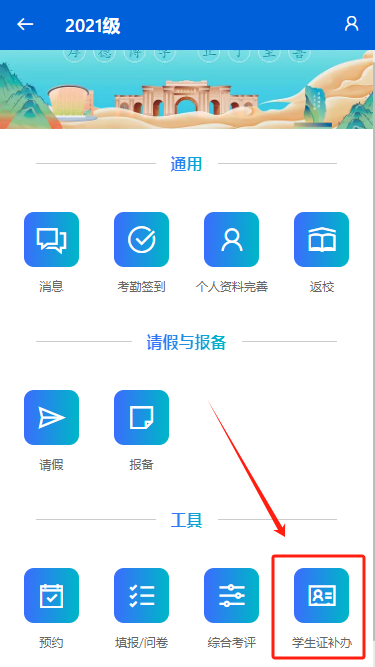
点开后需要按照要求填写补办申请表:

认真按要求选择性别、民族、专业、选择籍贯、身份证号、选择出生日期、入学日期。
选择是否需要乘车优惠卡,还如果需要请填写趁车区间的到站城市名称。
填写申请补办原因,上传清晰的个人证件照片。
在最后一步要选择自己的主管辅导员进行下一步的审核。
点击提交。
等待辅导员审核后会集中交由职能部门分批次办理,办理进度会在智慧学工系统通知。
办理有进展和办理成功时均会收到相应的通知,点击可查看进展详情,如:
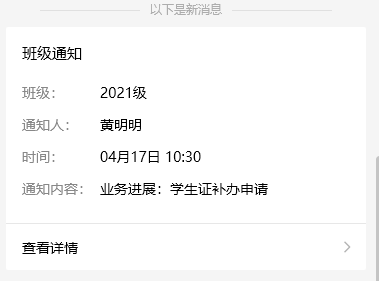
在制证完成后,智慧学工会收到系统通知,如图:
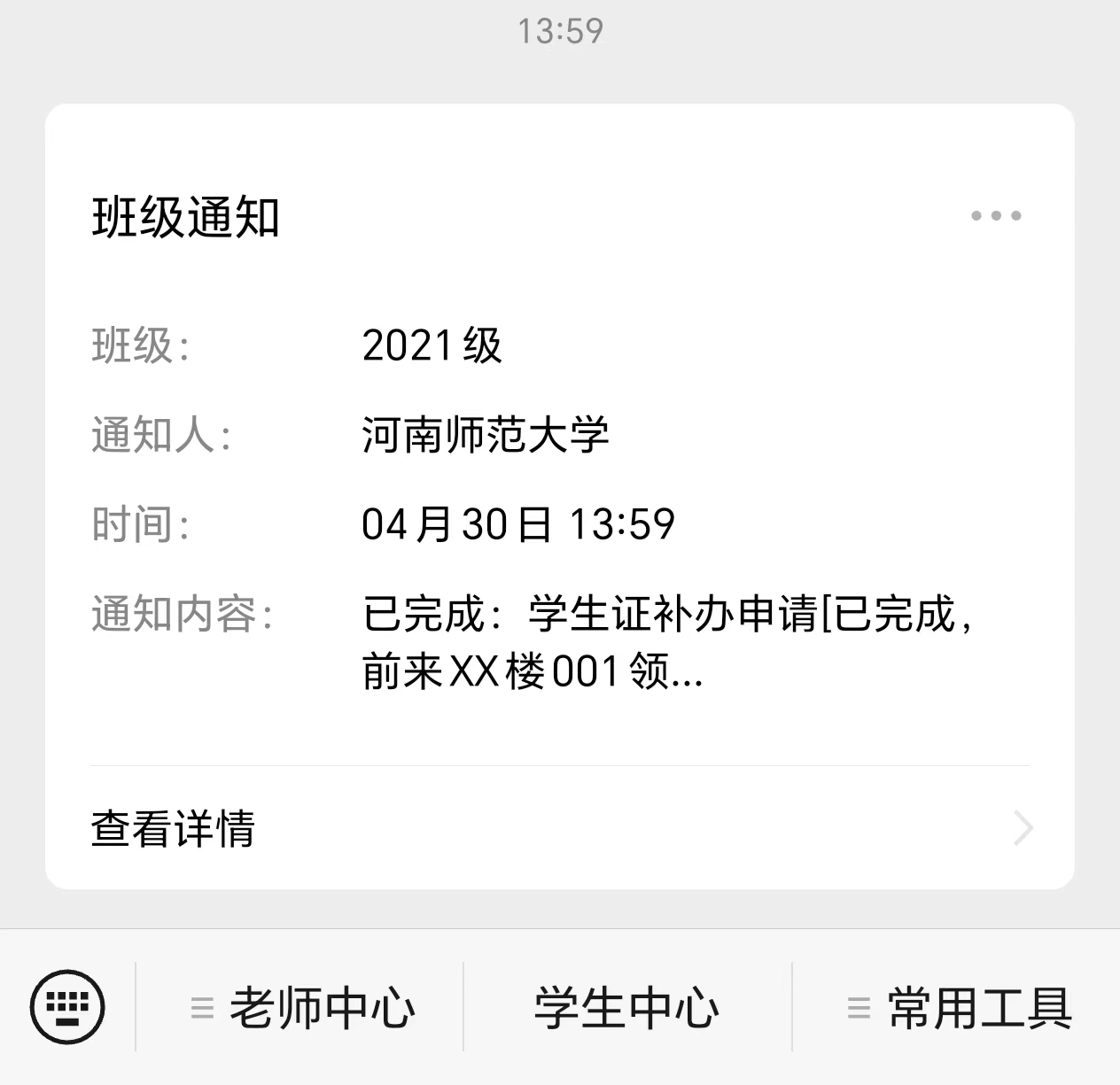
如果在模板消息中部分文字消息被遮挡,可以点击模板消息查看详细的审批结果及备注。
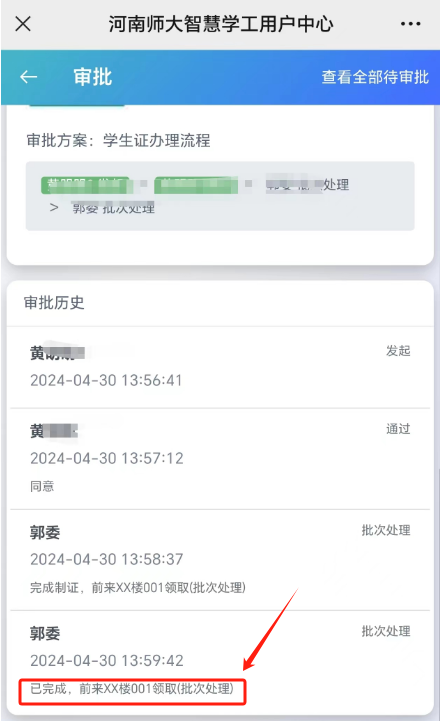
注:同时只能有一个学生证办理申请,其他学生证办理申请未结束时,不可再次发出新的申请。
辅导员操作
学生提交后,辅导员手机会收到提醒。
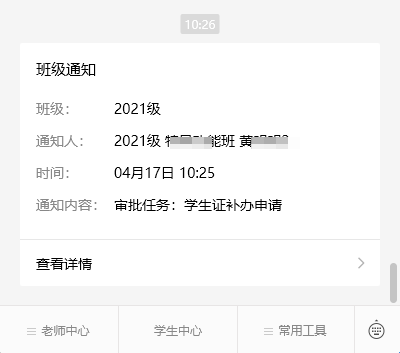
辅导员点开提醒,可查看学生提交的信息,根据信息和照片决定是否通过审核。
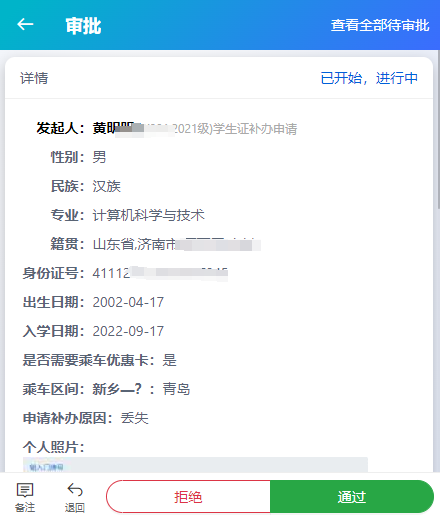
审核通过后,业务会自动流转到职能部门进行操作。
职能部门操作
点击学生证办理,可以看到学生证专用审批流程的分批次管理界面。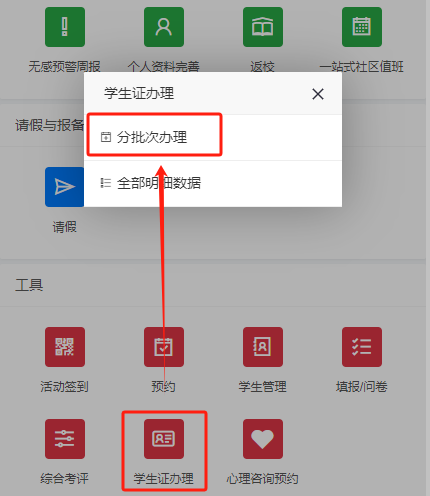
步骤1:
有新的申请,需要将这些申请作为一个新的批次进行办理,在打开默认的“未编批次”中,勾选辅导员审核步骤后的步骤,点击确定,系统将这些最新符合条件的申请,编入一个新的批次。
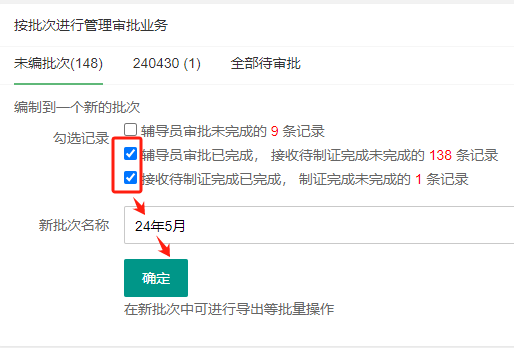
第一个“辅导员审批”的不要勾选,图中的这9条记录代表还正在进行辅导员审批,表示辅导员还未审批通过。
页面会转向新的批次管理页面。也可以随时进入点击批次选项卡进入指定的批次。
步骤2:
在指定批次页面,可导出该批次下的数据。
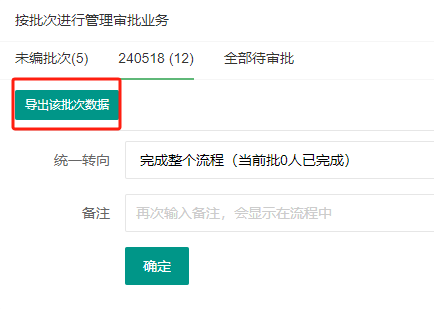
点击“导出该批次数据”按钮,系统会将这一批次的申请表和照片等相关附件,打包导出。可直接用于线下办理。等待线下制证等完成。
步骤3:
制证已完成,需要标记批次已完成并通知这批学生领证。
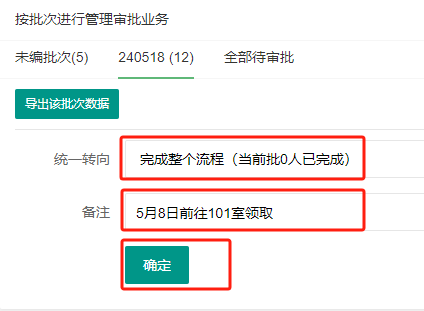
通过批次选项卡,点入该批次,选择完成整个流程,填写备注(如新证领取时间和地点等),点击确定按钮。
系统会按照指示操作,并通过微信通知学生。学生随时可以点击查看到备注信息。
其他常用操作:
驳回申请:
